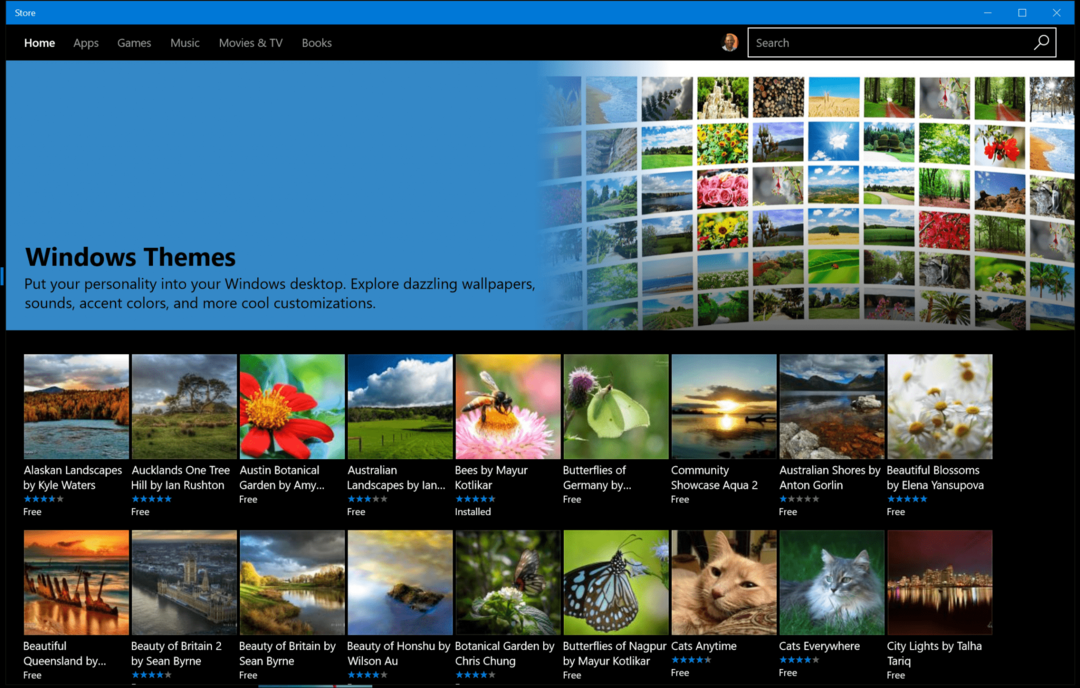Na Mac računalniku ste preklopili na SSD. Ta hitrost pride po ceni: prostor. Glede na malo načrtovanja in nekaj kompromisov lahko delate, ne da bi morali izbrisati vse svoje podatke. Tukaj je opisano.
Ustvarili ste preklopite na SSD na vašem Macu. Ta hitrost pride po ceni: prostor. Ne želite izbrisati stvari, vendar tudi vseh datotek ne morete hraniti na računalniku Mac. Sierra ima nekaj vgrajenih orodij za pomoč pri tem, vendar to ni vedno dovolj. Glede na malo načrtovanja in nekaj kompromisov pa lahko to storite brez izgube preveč podatkov.

Avtor fotografije torbakhopper
Kaj je prostora na vašem Macu?
To je vaše prvo vprašanje. Mogoče je le nekaj ogromnih datotek. Preskočite Apple's O tem Macu oddelek za shranjevanje. Ne daje vam dovolj podrobnosti, da bi lahko ukrepali. Njegov namen je dati osnovno predstavo o tem, koliko prostora vam je ostalo.
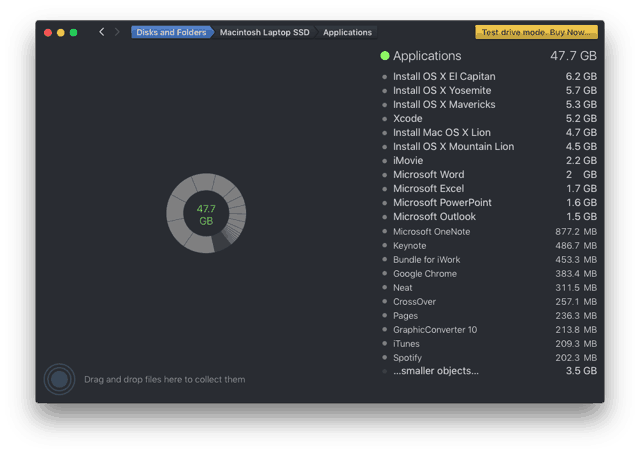
Moj pripomoček k analizi vesoljskih vprašanj je Daisy Disk. Program je nagware. Prvih nekaj načinov je brezplačno Po preizkusu je na voljo časovna zamuda, ki vas spodbuja k nakupu. Če imate še vedno težave s vesoljem, je vredno vlagati.
Daisy Disk največje datoteke postavi na vrh seznama. S klikom na kategorije se določite na določene datoteke. Nekatere velike vesoljske svinje so očitne.
Varnostno kopiranje pred nadaljevanjem
Naslednji koraki so uničujoči, zato se morate prepričati varnostno kopiranje je posodobljeno in deluje. Tudi po preizkušanju bi te datoteke premaknil na zunanji trdi disk za dodatno brezskrbnost. Mehanski zunanji trdi diski so poceni, nekatere datoteke pa so neprecenljive.
Kaj lahko izbrišete na računalniku Mac?
Mac Installers
V mojem primeru so velike datoteke namestitveni sistemi. Ne potrebujem jih več, zato so očitni kandidati, ki se jih morajo znebiti. Ko jih premaknem na zunanji pogon, jih lahko izbrišem in dobim ta prostor nazaj. Če ga spet potrebujem, ga lahko vedno prenesem iz Apple-a. Za vsak slučaj, če ga Apple potegne iz trgovine, imam kopijo na svojem rezervnem pogonu.
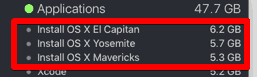
Kateri koli namestitveni program, ne le tisti iz OS, je dober kandidat za odstranitev. Če boste morali znova namestiti program, bo vaš stari namestitveni program verjetno vsekakor zastarel. V redkem primeru potrebujete staro različico, ki jo imate na zunanji strani. Se spomniš, smo ti povedali o tem?
Neuporabljeni Mac programi
V prejšnjem primeru sta bila namestitelja Xcode in iMovie. Xcode je namenjen programiranju, in uporabil sem ga za prikazovanje posnetkov zaslona z AppleTV-ja. To je edini način, ko sem ga uporabil. Tudi iMovie nisem nikoli uporabljal, torej je tam zunaj. Oba programa sta na voljo v Applovem App Storeu, zato jih lahko ponovno naložim. Onenote je zunaj tudi. Igram za ekipo Evernote, zato je ni več. Vedno ga lahko znova namestim, če imam spremembo srca.
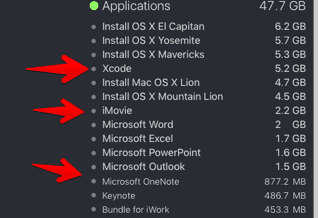
Varnostne kopije iOS
iTunes se prijazno spominja vseh vaših Varnostne kopije naprav iOS. Hvala, Apple. Ko zamenjate napravo, se še vedno spomni stare varnostne kopije. V iTunes pojdite na Nastavitve in nato Naprave. Tam boste videli vsako napravo, ki ste jo ustvarili varnostno kopijo. Če ste napravo zamenjali, pojdite naprej in izbrišite staro varnostno kopijo. Sploh bi si upal reči, da to storite, ne da bi varnostno kopijo premaknili na zunanjo, ampak igrajte varno in to naredite. Z desno miškino tipko kliknite varnostno kopijo in izberite Pokaži v Finderju. Nato vzemite to mapo in jo premaknite na zunanji pogon.
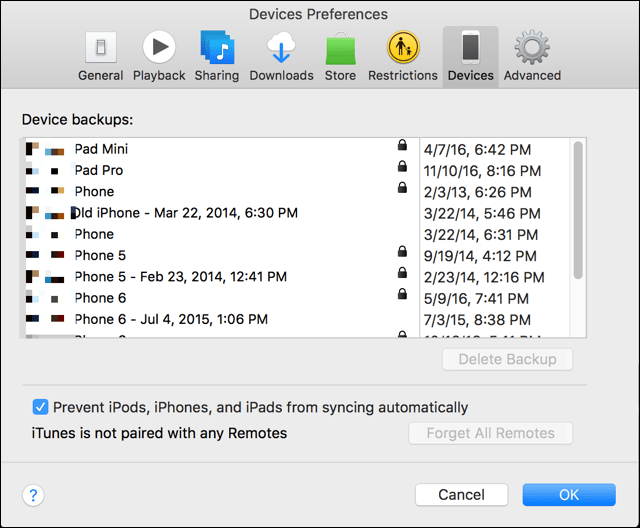
Če napravo še vedno uporabljate in uporabljate iCloud za varnostno kopiranje, lahko prihranite nekaj dodatnega prostora do brisanje lokalne varnostne kopije. Ta varnostna kopija v računalniku je tako ali tako verjetno že zastarela.
Podcasti
Ko se je moj Mac začel pritoževati nad pomanjkanjem prostora na disku, so bili krivec podcasti. Naročil sem se na številne, vendar sem jih poslušal. Tiste neobjavljeni podcasti so zbirali leta. V vaši knjižnici iTunes bo prikazan seznam naročenih podcastov. Če ste popolnoma opustili poslušanje podcasta, ga z desno miškino tipko kliknite in izberite Izbriši iz knjižnice in ni več Preden izbrišete opozorilo, bom varnostno kopijo celo preskočil. Ne, verjetno še dobra ideja, da to podkrepi. Podcasti včasih izginejo.
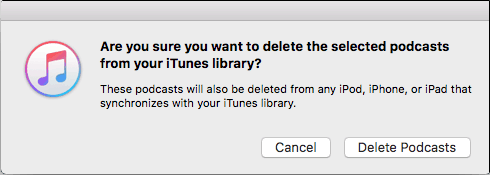
Druga vsebina iTunes
Medtem ko ste tam, preverite, ali imate v filmih ali TV oddajah nekaj prostora. Vedno jih lahko znova spustite. Bolj verjetno ste jih opazovali in jih pozabili izbrisati. Spet jih podkrepite z namenom, da igrajo varno. Pojdite skozi vsako kategorijo iTunes in poiščite stvari, ki jih želite izbrisati.
E-pošta in priloge
E-poštna sporočila so večinoma besedilna in ne zavzemajo preveč prostora. Vendar so priloge tisto, kar te ubije. Če je bila priloga pomembna, sem jo verjetno prestavil v Dokumente ali drugo mapo. Konec koncev je lažje najti tak način.
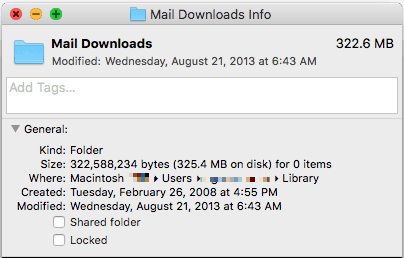
Če uporabljate Applov poštni program, so te priloge v Prenosi po pošti mapo. Če želite najti to mapo, vnesite ime v središču pozornosti. Če prilogo premaknete s svojega primarnega pogona, ta ne bo na voljo, ko odprete e-poštno sporočilo. Kljub temu boste ime še vedno poznali, tako da ga lahko vedno iščete na zunanjem pogonu. Namesto da vse te stvari premaknete s svojega Maca, predlagam, da premaknete samo velike datoteke.
Kako optimizirati svoj prostor
Ko ugotovite, kaj zasede prostor in obrežete maščobo, to morda ne bo dovolj. Zdaj je čas, da se malo ustvarjate in prihranite prostor. Morali boste narediti nekaj kompromisov, vendar so precej majhni.
Premik iTunes na zunanji pogon (ali pa ga preprosto izbrišite)
Ob tako številnih storitvah za pretakanje zunaj redko poslušam svojo knjižnico iTunes. Nisem ga niti gledal let - pisanje tega članka me je vrnilo v pregib. Ocenjujem, da je morda minilo tri leta, ko sem poslušal svojo lokalno knjižnico iTunes.
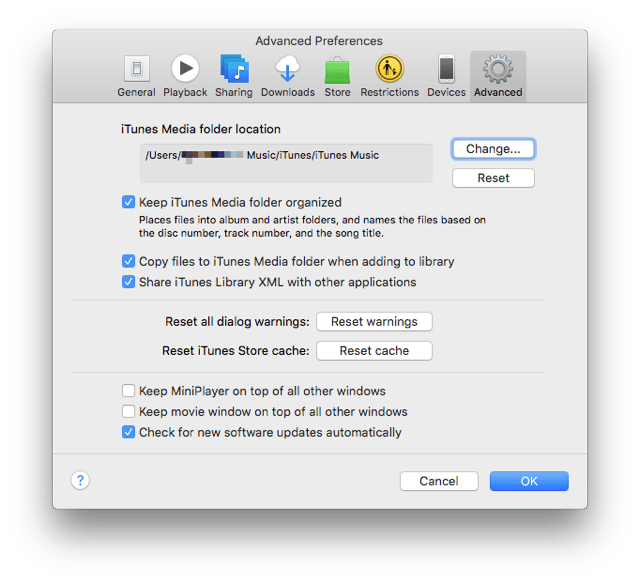
Če želite prihraniti prostor, lahko masovno premaknite celotno knjižnico iTunes na zunanji pogon. Preprosto povlecite mapo iTunes v svoji glasbeni knjižnici na zunanji pogon. Če nameravate ponovno uporabiti iTunes, lahko iTunes poveste, kje se nahaja knjižnica Nastavitve in potem Napredno in nato kliknite Lokacija mape iTunes Media in ga usmerite na novo lokacijo. Namesto zunanjega pogona USB sem premaknil svoj na zunanji trdi disk, ki je povezan z mojim Airport Extreme. Ko končate, lahko izbrišete izvirni imenik. Mislim, da bo moja knjižnica iTunes neokrnjena na letališču Extreme do naslednjega pisanja o iTunesu. Moja Spotify in Pandora pa se bosta močno uporabljala na mojih mobilnih napravah.
Preskočite Apple-ov program za pošto
Če je vaša e-pošta v spletu, ali mora biti v računalniku? Seveda, Apple ga bo nastavil za vas, toda vsa ta e-poštna sporočila in priloge zasedejo prostor. Če uporabljate Gmail, boste verjetno ostali v spletu. všeč mi je Poštna letala na Macu. Daje mi nekaj funkcij namiznega poštnega odjemalca, vendar pošta še vedno ostane v oblaku.
Tweak Dropbox se ne sinhronizira
Obožujem Dropbox. Kdo ne? Če ste zbrali več prostora s promocijami, vse te stvari privzeto zasedejo vaš Mac. Ali mora vse skupaj biti tam? Nekaj ljudi je delilo mape z mano in tiste, ki se sinhronizirajo z mojim Macom. Ni jim treba. V Dropboxu hranim veliko stvari, večino tega pa naložim na zahtevo. To je to Selektivna sinhronizacija pride noter.
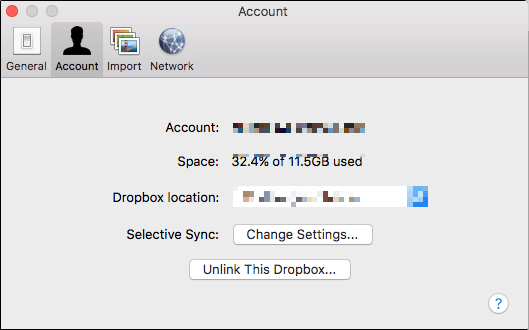
V programu Dropbox pojdite na račun in potem Selektivna sinhronizacija: sprememba nastavitev .... Od tam izberite mape, ki jih ne potrebujete ves čas na vašem Macu. Če ne potrebujete vseh datotek, lahko ustvarite mapo z imenom Samo v oblaku in vanj vstavite datoteke, ki jih ne želite sinhronizirati. Nato konfigurirajte Selektivna sinhronizacija ne sinhronizirati teh na vaš Mac.
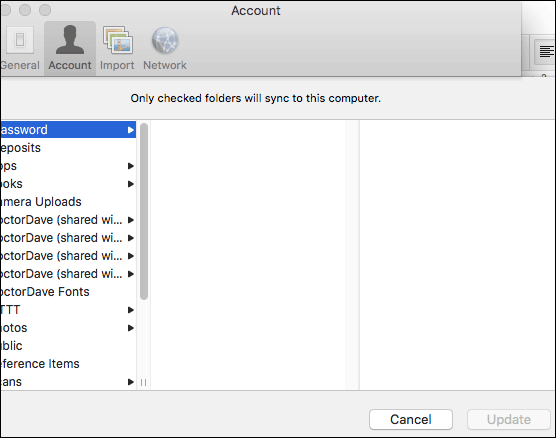
Ista strategija deluje tudi z drugimi storitvami, kot sta SugarSync ali OneDrive.
Storitve v oblaku
Obožujem tudi Evernote (spet žal / ne žal OneNote). Če mi primanjkuje prostora, lahko to izpustim iz svojega sistema. Vedno ga lahko namestim in ponovno naložim bazo podatkov. Všeč mi je, da lahko stvari neposredno delim z njim, vendar mi je bolj všeč, da imam na svojem Mac-u prostor.
Vsaka storitev, ki ima konfiguracijo, ki temelji na oblaku in namizju, je lahko konfigurirana za bivanje v oblaku. Če programska oprema temelji na naročnini, na primer Creative Cloud ali Office 365, lahko odstranim komponente, ki jih ne uporabljam. Raje imam Keynote nad Powerpointom, zato sem precej prepričan v brisanje Powerpoint-a. Lahko ga ponovno naložim ali pa samo uporabim preko spleta. Če sem resnično obupan, bi lahko izbrisal vse Office in iWork ter jih uporabil v spletu.
Ne delajte ničesar od tega
Premaknite svojo knjižnico fotografij
Prosim, ne Prvič, odpiranje velikih datotek z zunanjega pogona je boleče počasno. Fotografije so velike datoteke, zato vam hiter SSD na zunanjem mehanskem pogonu fotografije zdi še počasnejši. Premikanje preko iTunes je v redu, ker lahko tako hitro poslušate glasbo. Vse te sličice v knjižnici fotografij si bodo za vedno naložile.
Za mnoge ljudi je najdragocenejša in nenadomestljiva lastnost njihovega Maca slike. Programi za varnostno kopiranje zunanjih diskov ne bodo vedno samodejno varnostno kopirani. To ogroža vaše slike, razen če konfigurirate varnostno kopijo in se ne zanašate na privzete vrednosti. Če ne boste ves čas povezani na pogon, niste varnostno kopirani.
Samodejno praznjenje koša
Kaj? Kaj bi lahko šlo narobe? V smeti je. Če ste kdaj slučajno vrgli kakšno dragoceno v svoj računalnik ali v svoj dom, boste razumeli. Nenamerno drsenje prsta ali tehnična težava bi lahko v smeti spravila nekaj dragocenega. Izpraznite smeti je v redu, vendar najprej poglejte, kaj je tam. Vsak program, ki to stori brez preverjanja, vam dela škodo.
Prenesite program čiščenja
Mnogi od teh so sumljivi. Oba sta oba zlonamerna programska oprema ali pa mislite, da vaš Mac potrebuje veliko pomoč. Nekateri programi so oboji. Program je morda brezplačen in vas nato zavede pri nakupu celotne različice. Računalnik in svoje podatke poznate bolje kot kdorkoli. Zato se morate odločiti, kaj odstraniti - ne algoritem. Z legitimnimi programi sem poskušal odstraniti drobne datoteke, ki so pogosto znova ustvarjene: predpomnilnik, piškotki in temp datoteke. Če je vaš Mac tako tesen v prostoru, da se te datoteke spremenijo, imate težave še naprej. Večina programov bo za vas izpraznila smeti, vendar upoštevajte prejšnja opozorila o samodejnem odstranjevanju smeti.
Nikelj in zatemnitev vašega prostora
Tako kot tiste drobne datoteke, ki jih odstranijo čistilni programi, boste tudi sami noro izbrisali vsako malenkost iz sistema. Na primer, če odstranite stvari, kot so dodatne pisave in jeziki, lahko tu in tam dobite nekaj MB. Vseeno zapravljaš svoj čas. Najbrž boste verjetno dobili koncert. Vsakič, program pričakuje, da bodo te datoteke prisotne in se bodo zmedle. Programi ne marajo nepričakovanih amputacij.
Če počnete druge stvari v sistemu, boste dobili precej višjo donosnost naložbe in ne boste imeli morebitnih težav v prihodnosti.